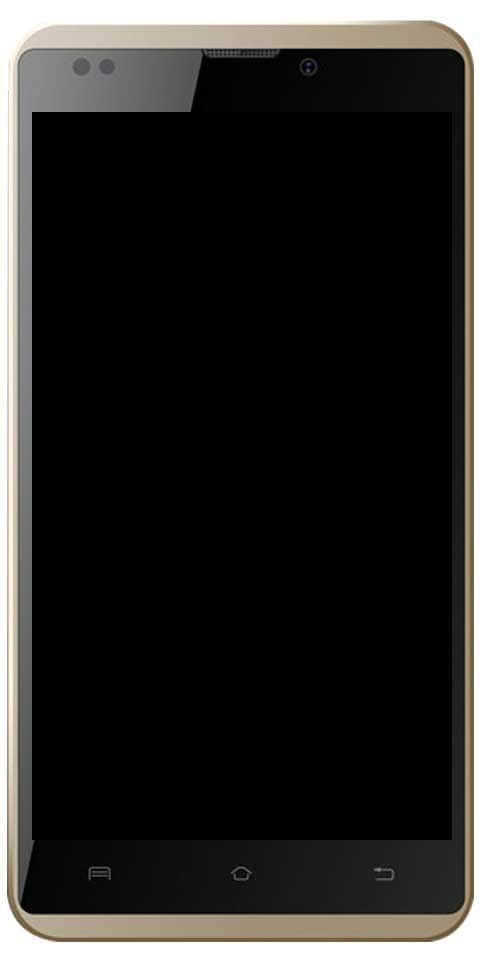Google Maps Laggy-작업 속도를 높이는 가장 좋은 방법

Google지도가 느려지고 경로를 표시하는 데 시간이 걸리는 경우. 다음은 앱의 속도를 높이기위한 몇 가지 유용한 팁입니다. 그러나 많은 내비게이션 앱이 있지만 여전히 Google의 앱이 맨 위에 있습니다. 가장 정확한 방향을 제공 할뿐만 아니라 수많은 유용한 기능도 몇 가지 포인트를 얻습니다. 위성보기, 파노라마, 실시간 교통 알림, 360도보기는 앱의 주목할만한 기능 중 일부입니다. 이 기사에서는 Google Maps Laggy – 작업 속도를 높이는 가장 좋은 방법에 대해 설명합니다. 의 시작하자!
그러나 모든 사람이 이러한 기능을 최대한 활용할 수있는 것은 아닙니다. 사용자는 또한 Google지도가 정말 느리고 응답이 없다고 불평하고 있습니다. 따라서 더 빠르게 작동 할 수있는 방법을 찾고 있습니다. Google 지원 포럼에서도 많은 사용자가이 '문제'에 대한 우려를 공유했습니다.
Google지도 란 무엇입니까?
Google지도는 실제로 가장 널리 사용되는 매핑 시스템입니다. 또한 사용자가 실제로 가고 싶은 곳으로 이동할 수 있도록 강력한 내비게이션 시스템이 내장되어 있습니다. 이 앱은 또한 GPS 위성을 사용하여 가능한 한 많이 보이는 땅을 매핑합니다.
이 앱에는 실시간 교통 정보, 음성 명령, 오프라인지도 등과 같은 몇 가지 훌륭한 기능이 있습니다. 후자는 도중에 네트워크 범위를 벗어나는 경우 많은 경로를 다운로드 할 수 있습니다. 이 유용한 기능은 장거리 여행에 정말 좋습니다. 네트워크가 얼마나 좋은지 알 수 없습니다.
관리자는 제한된 액세스 권한을 가지고 있습니다.
Google Maps Laggy – 작업 속도를 높이는 가장 좋은 방법
글쎄요, 이것에 대한 보편적이고 단일 한 해결책은 없습니다. 문제가 해결되었다고 느낄 때까지 아래에 언급 된 모든 팁을 시도해야합니다. 그런 점에서 두 개 이상의 팁을 함께 사용하는 것도 유용 할 것입니다. 따라서 이러한 점을 염두에두고 아래 팁을 진행하십시오.
모바일 데이터가 제대로 작동하는지 확인
Google지도는지도를로드하기 위해 데이터에 크게 의존합니다. 그렇기 때문에 Google지도 앱을 즉시로드하려면 연결 상태가 좋은지 확인해야합니다. 모바일 데이터가 제대로 작동하는지 확인하는 가장 쉬운 방법은 WhatsApp과 같은 앱을 통해 메시지를 보내는 것입니다. 메시지가 통과되면 데이터가 작동 중임을 의미합니다.
모바일 데이터가 작동하지 않는 경우 기기에서 켜져 있는지 확인해야합니다. 기기의 설정> 연결> 데이터 사용량으로 이동 한 다음 모바일 데이터를 켭니다.
데이터 세이버 끄기 | 구글 맵스 지연
데이터 세이버는 앱이 백그라운드에서 너무 많은 데이터를 사용하지 못하도록 제한하는 데 도움이되는 매우 유용한 기능입니다. 그러나 위에서 언급했듯이 Google지도는 특히 여행 중이고지도를 계속로드해야하는 경우 많은 데이터가 필요합니다. 데이터 세이버를 끄면 앱에 적용될 수있는 모든 데이터 제한이 해제됩니다.
데이터 세이버를 끄려면 기기 설정> 연결> 데이터 사용량으로 이동하여 '데이터 세이버'를 끄십시오.
GPS가 제대로 작동하는지 확인
Google지도는 실제로 사용자의 위치에 액세스 할 수 있어야합니다. 당신이 어디에 있는지 정확히 알 수 없다면 앱을 닫을 때까지 계속 시도 할 것입니다. GPS 문제를 해결하는 가장 좋은 방법은 장치를 다시 시작하는 것입니다.
또한 기기의 위치 설정이 켜져 있는지 확인하세요. 이를 수행하려면 장치 설정> 위치로 이동 한 다음 버튼을 켜십시오.

지도에서 더 빠르게 사용자를 찾을 수 있도록 앱의 나침반을 보정 할 수도 있습니다. 그렇게하려면 Google지도를 실행하고 위치를 정확히 찾을 때까지 기다리세요. 이제 파란색 위치 점을 클릭하십시오. 화면 하단의 '나침반 보정'을 클릭 한 다음 화면의 지시를 따릅니다.

향상된 정확도 켜기 | 구글 맵스 지연
정확도 향상은 실제로 앱이 Wi-Fi와 Bluetooth를 모두 사용하여 정확한 지리적 위치를 정확히 찾을 수 있도록하는 방법입니다. Wi-Fi가 꺼져있을 때도 작동합니다! 이 기능은 장치가 GPS 위성과 잘 통신하지 않을 때 특히 유용합니다.
기기에서 정확도 개선을 사용하려면 기기 설정> 위치로 이동하여 '정확도 개선'을 클릭하세요. 여기에서 'Wi-Fi 검색'과 '블루투스 검색'도 켤 수 있습니다.
대신 Google Maps 웹 클라이언트를 사용해야합니다.
앱 사용이 너무 느리다고 생각되면 대신 Google지도 웹 버전을 사용해보세요. 동일한 Google 계정으로 로그인하면 즐겨 찾는 장소, 집 및 직장 통근 등 개인에 저장된 모든 정보가 동기화됩니다.
마인 크래프트가 GPU를 사용하도록 만드는 방법
그러나 웹 버전은 내비게이션을 지원하지 않습니다. 이를 사용하여 Google지도를 탐색 할 수 있지만 탐색을 위해 앱으로 리디렉션됩니다.
Google지도 앱의 캐시 및 / 또는 데이터 지우기 | 구글 맵스 지연
앱의 캐시가 너무 크면 앱이 느려지거나 시작하는 데 방해가 될 수 있습니다. 앱 케이스를 지워도 실제로 앱에 저장된 개인 데이터에는 영향을 미치지 않습니다.
- 캐시를 지우려면 기기의 설정> 앱으로 이동하여 '지도'앱을 검색하세요.
- '저장소'로 이동하여 오른쪽 하단의 '캐시 지우기'를 탭하면됩니다.
- 캐시를 지웠 으면 Google지도 앱을 엽니 다. 처음에는 조금 더 오래 걸릴 수도 있습니다. 그러나 그 후에는 속도가 빨라지는 것을 볼 수 있습니다.
- 캐시를 지워도 도움이되지 않는 경우 '데이터 지우기'옵션을 사용하여 휴대 전화에서 Google지도 앱의 모든 데이터를 지울 수 있습니다. 기본적으로 앱을 재설정하십시오. 그러나 그 전에 아래 제공된 다른 솔루션을 시도해 볼 수도 있습니다.
이전 오프라인지도 업데이트
오프라인지도를 사용하여 탐색하는 경우 해당지도가 업데이트되었는지 확인해야합니다. Google지도는 대부분 몇 달마다지도를 업데이트하라는 알림을 보냅니다. 자동 업데이트를 위해지도를 설정할 수도 있습니다. 그러면 오프라인지도가 오래된 것에 대해 걱정할 필요가 없습니다.
그렇게하려면 Google지도 앱을 엽니 다. 이제 오른쪽 상단에있는 프로필을 클릭하고 '오프라인지도'까지 아래로 스크롤합니다.
위성보기 활성화 | 구글 맵스 지연
위성보기는 특정 위치가 위에서부터 어떻게 보이는지 실제보기를 제공하는 멋진 기능입니다. 당연히이 설정은지도를로드하기 위해 엄청난 양의 데이터가 필요합니다. 여행 중이고 내비게이션을 사용하는 경우 위성보기는 지속적으로 데이터를 사용하여지도를로드합니다.
위성보기를 끄려면 Google지도 앱을 열고 오른쪽 패널에서 레이어 아이콘을 클릭하면됩니다. 그런 다음 '지도 유형'에서 '기본값'을 선택합니다. 이렇게하면 앱의 데이터 사용량이 크게 감소합니다.
오프라인지도 업데이트
이전에 저장 한 경로를 사용하고 있다면이지도를 항상 최신 상태로 유지하는 것이 좋습니다. 그렇지 않으면 앱이 실제로로드 할 수있을 때까지 다소 시간이 걸릴 수 있습니다. 이것은 실제로 실제로 Google지도를 느리게 만듭니다. 그 외에도 이전에 저장된 일부 경로가 더 이상 필요하지 않은 경우 해당 경로도 삭제하는 것이 좋습니다. 이렇게하면 앱이 가벼워지고로드하는 데 훨씬 적은 시간이 걸립니다.
- 먼저 기기에서지도를 엽니 다.
- 오른쪽 상단에있는 프로필 사진을 클릭합니다.
- 그런 다음 오프라인지도 섹션으로 이동하여 설정 아이콘 (오른쪽 상단)을 클릭합니다.
- 오프라인지도 자동 업데이트 옵션을 켭니다.
- 그런 다음 오프라인지도 섹션으로 돌아갑니다. 저장된지도 옆에있는 오버플로 아이콘을 클릭하세요.
- 메뉴에서 제거를 선택하고 더 이상 필요하지 않은 모든 맵에 대해 수행하십시오.
오프라인지도 제거 | 구글 맵스 지연
오프라인지도는 네트워크 연결이 낮은 위치에서 큰 도움이되며 상당한 공간을 차지합니다. 다운로드 한지도의 크기에 따라이지도의 크기는 1GB 이상이 될 수 있습니다! 실제로 더 이상 사용하지 않는 오래된 오프라인지도가 저장되어있는 경우이를 지우는 것이 가장 좋습니다.
오프라인지도를 삭제하려면 Google지도 앱을 열고 오른쪽 상단에있는 프로필을 탭하면됩니다. '오프라인지도'까지 아래로 스크롤하면됩니다.
다운로드 한지도 옆에있는 세 개의 점을 누르고 '제거'를 선택합니다. 저장된 각 맵에 대해이 작업을 수행 할 수 있습니다.
앱 재설치
앱을 새로 설치하면 직면 할 수있는 모든 호환성 문제를 해결할 수 있습니다. 그래도 앱을 다시 설치하기 전에 항상 장치를 다시 시작하십시오. 이렇게하면 제거 된 앱을 통해 남은 파일이 없는지 확인할 수 있습니다.
앱을 제거하려면 기기 설정> 앱> Google지도로 이동하세요. 하단 패널에서 '제거'를 클릭합니다. 이제 장치를 다시 시작하십시오.
Google Play Store 또는 Apple App Store로 이동 한 다음 Google Maps 앱을 다운로드하세요. 저장된 모든 장소에 액세스하려면 Google 계정으로 로그인해야합니다.
Google지도 다운로드 : 기계적 인조 인간 | iOS
절전 모드 켜기 | 구글 맵스 지연
예, 이것은 직관적이지 않은 것처럼 보일 수 있지만 기기에서 절전 모드를 활성화하면 실제로 Google지도 앱의 속도를 높이는 데 도움이 될 수 있습니다. 절전 모드는 백그라운드 앱의 데이터 및 위치를 제한하여 작동합니다. 그러면 포 그라운드 앱 (이 경우 Google지도)에 대해서도 동일하게 해제됩니다.
그러나 절전 모드를 켜면 Google지도 앱의 성능에도 영향을 미칠 수 있습니다. 따라서 절전 모드에있을 때마다 Google지도를 최소화하지 않도록해야합니다. 앱의 위치 사용을 제한하기 때문입니다. 시스템이 잠시 동안 앱을 통해 당신을 감지하면. 지도 앱이 제한없이 백그라운드에서도 실행되도록 허용합니다.
삼성 기기에서 절전 모드를 활성화하려면 기기 설정을 열고 기기 관리> 배터리> 전원 모드로 이동하세요. '중간 절전'을 누릅니다. 노트 : 장치마다 다른 이름으로 설정이있을 수도 있습니다. 그런 다음 '최적화 모드', '배터리 세이버'를 검색하여 설정을 찾으십시오.
더욱이
Samsung이 아닌 장치에서는 다른 이름을 통해 호출 할 수 있습니다. 어쨌든 전원 모드의 토글 버튼을 사용하면됩니다. 또는 알림 센터에서도 초절전 전원 모드를 사용할 수 있습니다. 알림 표시 줄을 두 번 아래로 당긴 다음 거기에서 사용 가능한 절전 빠른 설정 토글을 찾으십시오. 사용하려는 절전 모드를 클릭하여 켜십시오.
그러나 초절전 모드를 사용하는 것은 일부 장치에서 권장되지 않으며지도 앱이 작동하지 않을 수도 있습니다. 빠른 설정 토글을 클릭 한 상태로 유지하면 설정에 도달 할 수 있습니다. 그런 다음 거기에서도 일반 절전 모드를 켭니다.
Google지도 대안 | 구글 맵스 지연
Google지도 앱이 마음에 들지 않으면 다른 옵션이 있습니다. 이들 중 일부는 Google지도보다 특정면에서 더 좋지는 않지만 똑같이 좋습니다. 다음은 Google지도 앱을위한 몇 가지 주요 대안입니다.
Waze
Waze는 가장 재미있는 탐색 도구이기도합니다. 앱의 소셜 통합을 통해 사용자는 사고, 교통 체증, 공사 등을보고 할 수 있습니다. 최근에 추가 된 기능으로 근처의 'Wazers'를 찾을 수도 있습니다.

이 앱에는 덜 상세한지도가 있으며 주로 내비게이션에도 사용됩니다.
MapQuest
MapQuest는 정말 훌륭한 Google지도 대안입니다. 탐색 도구에서 원하는 모든 기능이 있습니다. 또한 거리를 커버하기 위해 지출 할 금액을 알려주는 편리한 '가스 추정'도구도 있습니다. 물론 이것은 정확하지는 않지만 중요한 기능입니다!
MapQuest 다운로드 : 기계적 인조 인간 | iOS
Maps.me
Maps.me는 또한 다음에 안정적인 네트워크 연결이 될지 모르는 오프로드 주행에도 적합합니다. 앱은 오프라인으로 작동하며 무선 네트워크에 연결할 때마다 자동으로 데이터를 다운로드합니다. 실제로 도로에서 데이터 부족이 걱정되는 경우 유용합니다.
오프라인 상태에서도 주변 위치와 업체를 볼 수 있습니다!
Maps.me 다운로드 : 기계적 인조 인간 | iOS
결론
좋아요, 모두 여러분이었습니다! 여러분이이 기사를 좋아하고 도움이 되었기를 바랍니다. 이에 대한 의견을 보내주세요. 또한이 기사와 관련된 추가 질문과 문제가있는 경우. 그런 다음 아래 댓글 섹션에 알려주십시오. 곧 연락 드리겠습니다.
좋은 하루 되세요!
Firestick 리모컨 찾는 방법